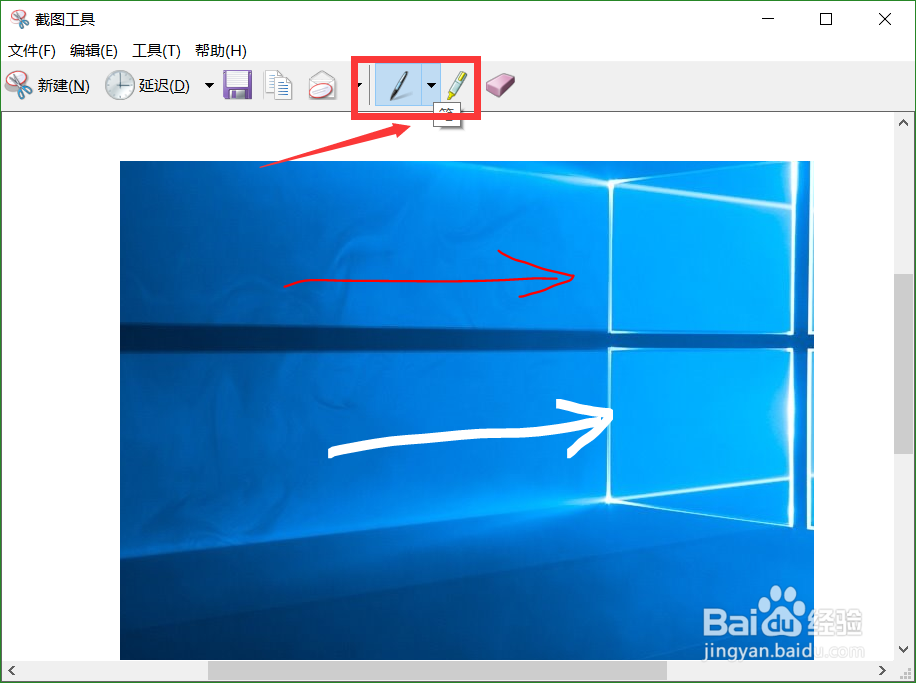1、首先点击左下角开始图标
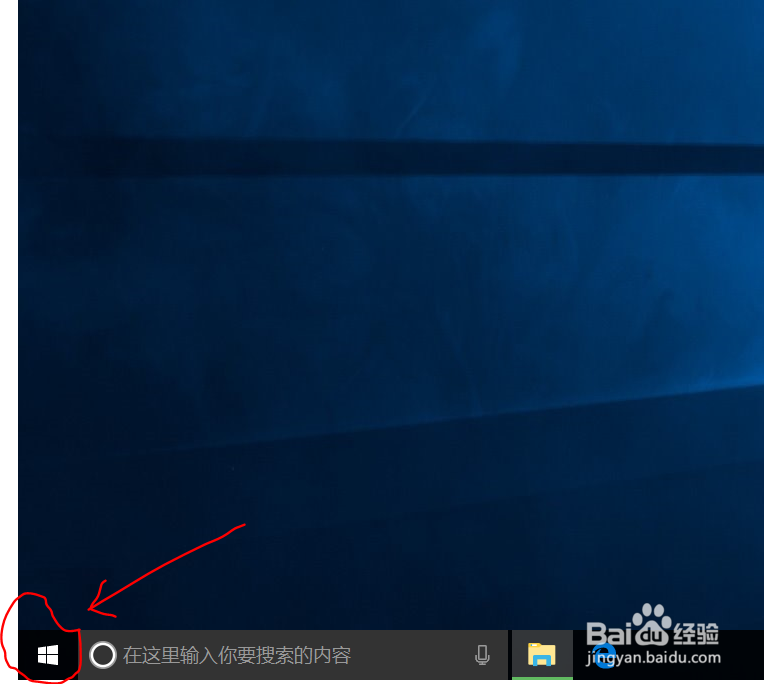
3、选择Windows附件文件夹下的截图工具
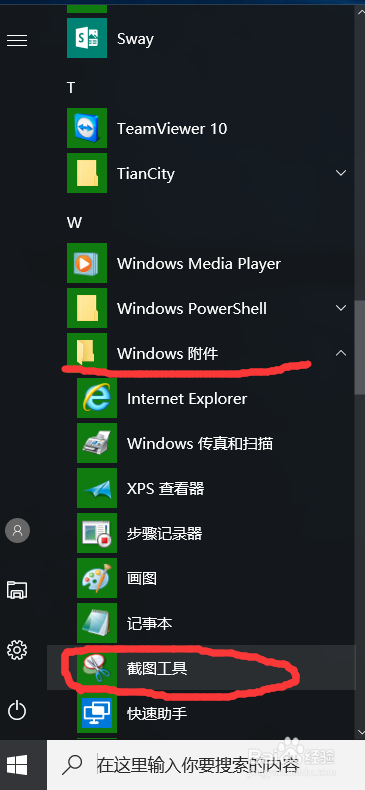
5、点击新建,背景变为灰色,鼠标拖动选取要截取的范围,

7、点击上方的笔刷工具,可以对图片进行备注,标记,涂抹等操作,还可以选择橡皮擦工具擦掉所编辑的内容
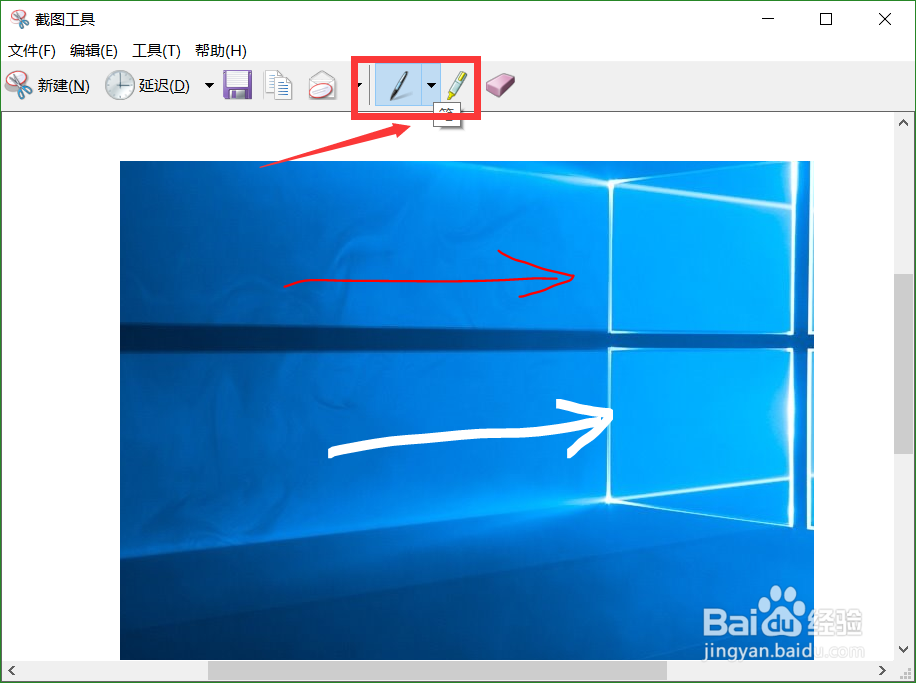
时间:2024-10-21 20:03:05
1、首先点击左下角开始图标
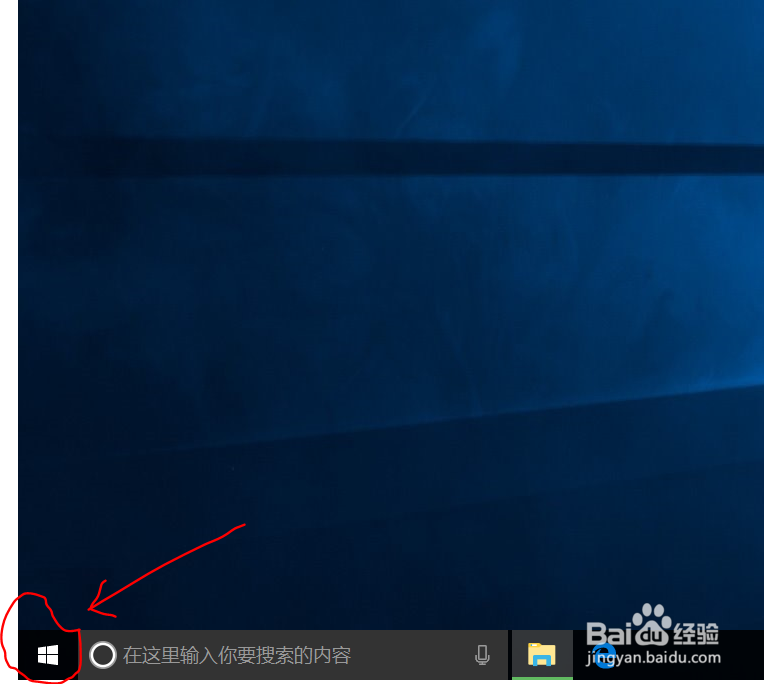
3、选择Windows附件文件夹下的截图工具
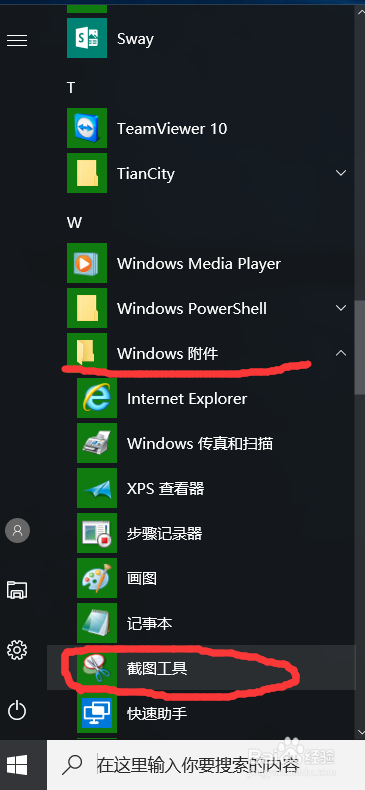
5、点击新建,背景变为灰色,鼠标拖动选取要截取的范围,

7、点击上方的笔刷工具,可以对图片进行备注,标记,涂抹等操作,还可以选择橡皮擦工具擦掉所编辑的内容